Centro de soporte de Edraw
Obtenga respuestas rápidas e instrucciones paso a paso en nuestro centro de soporte.
Insertar Archivos Adjuntos/Notas/Comentarios
Insertar Archivos Adjuntos
(Ctrl + H)
MindMaster permite insertar archivos adjuntos sin limitación de cantidad. Los archivos adjuntos se pueden guardar automáticamente en los mapas mentales.
- Selecciona el tema.
- Haz clic en Archivo Adjunto en la pestaña Inicio o haz clic derecho en el tema y elige la opción Archivo Adjunto.
- Haz clic en Ruta para seleccionar una imagen, un archivo o cualquier cosa en la ventana de Archivo Adjunto.
- Cambia el nombre del accesorio si es necesario.
- Haz clic en Nuevo para añadir más archivos adjuntos.
- Haz clic en Eliminar para quitar un archivo adjunto.
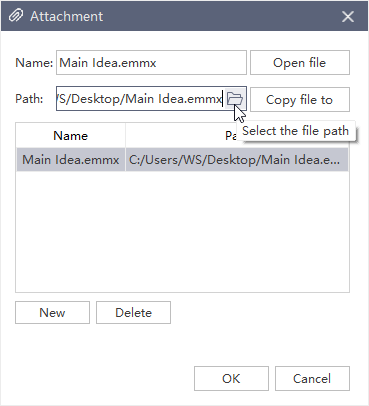
Consejos: El ícono de Archivos Adjuntos está a la derecha del tema. Pasa el cursor sobre el ícono, y podrás ver su nombre. Haz clic en el nombre del archivo adjunto para abrirlo.
Insertar Notas
(Ctrl + T)
Como los mapas mentales son concisos, los detalles no podrían mostrarse completamente en el cuerpo principal. Las notas pueden resolver los problemas de información inadecuada. Puedes añadir notas en el formato de textos, imágenes y tablas para enriquecer tus mapas mentales.
- Selecciona temas o subtemas específicos.
- Haz clic en Nota en la pestaña Inicio, o haz clic derecho en el tema y selecciona Nota.
- Escribe tu nota en la ventana emergente de la nota.
- Haz clic en el ícono Imagen para agregar imágenes.
- Haz clic en el ícono Calendario para insertar fecha.
- Edita los formatos de texto con las herramientas de formato de texto en la barra de herramientas.
- Para revisar tus notas, pasa el cursor por encima del ícono Nota.
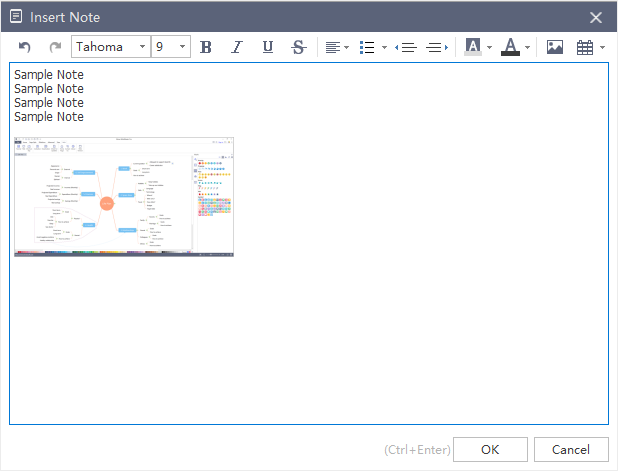
Insertar Comentarios
(Ctrl + Shift + T)
Comentar el tema o subtema específico en un equipo de colaboración es un punto culminante en MindMaster. Puedes recibir elogios y sugerencias de tus colegas y supervisor directamente con la base de la Nube.
- Haz clic en el tema o subtema que necesites comentar.
- Haz clic en Comentar en la pestaña Inicio o haz clic derecho en el tema y elige Comentar.
- Escribe los comentarios en el cuadro de diálogo.
- Haz clic en Enviar después de que edites todos los comentarios.
- Haz clic en Modificar para editar el comentario enviado.
- Haz clic en Eliminar para eliminar un comentario.
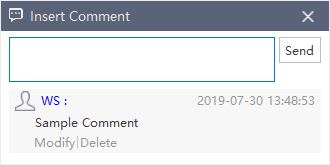
Cuando se agregue un comentario, habrá un ícono verde de chat a la derecha del tema. Si mueves el cursor hasta el ícono, verás el nombre, la fecha y el comentario.
Consejos:
- Antes de comentar, asegúrate de haber iniciado sesión en la cuenta de la nube de MindMaster. Si no, el nombre de quien comenta será el nombre del usuario de la computadora.
- Puedes añadir más comentarios en el mismo tema.